사용자의 백엔드에 대한 WordPress 알림을 비활성화하는 방법은 무엇입니까?
게시 됨: 2022-08-19이 기사에서는 사용자에 대한 알림 WordPress 백엔드를 비활성화하는 방법을 배웁니다.
기본적으로 WordPress는 대시보드의 기본 페이지에 몇 가지 경고를 표시합니다. 특정 플러그인을 업데이트하거나 활성화하라는 알림을 받을 수 있습니다.
쌓이는 경향이 있는 알림을 무시하면 대시보드가 더 이상 일하기 편한 곳이 아님을 곧 알게 될 것입니다.
그 대신, 실제로 필요한 것을 찾는 데 어려움이 있는 정리되지 않은 옷장과 비슷합니다. 우리는 대부분의 알림이 실제로 마지막 환상적인 기회, 마지막 기회, 프리미엄 액세스에 대한 엄청난 할인 등을 약속하는 개발자의 광고라는 것을 알고 있습니다. 당연히 WordPress 대시보드에서 알림을 수동으로 끌 수 있습니다. 그러나 결국에는 다시 나타나 관리 표시줄의 편안함을 망치게 됩니다.
목차
WordPress 알림이란 무엇입니까?
WordPress의 중요한 구성 요소는 WordPress 알림입니다. 그들은 WordPress 업데이트를 발표하거나 초안 기사를 성공적으로 저장했음을 알려주었을 수 있습니다. 그러나 추가 WordPress 플러그인 및 테마를 추가하면 훨씬 더 많은 작업을 수행할 수 있습니다.
플러그인에 의해 표시되는 지속적인 WordPress 알림 알림은 많은 WordPress 사용자를 좌절시킵니다. 그러나 이러한 알림은 중요한 정보와 플러그인에 대한 지속적인 피드백을 제공하는 데 매우 유용할 수 있습니다.
많은 사람들이 귀하의 블로그 대시보드에 액세스할 수 있는 경우 이는 매우 중요합니다. 예를 들어, 새 업데이트가 성공적으로 완료될 때마다 성공 메시지가 나타납니다. 따라서 새 사용자가 대시보드에 액세스할 때마다 최신 웹 사이트 업데이트를 알 수 있습니다.
사용자는 기본 관리자 알림 외에 사용자 지정 관리자 알림을 생성하여 내부적으로 팀 구성원과 통신할 수 있습니다. 예약된 웹 사이트 중단을 구성원에게 알리는 것은 내부 메시지의 한 예입니다.
WordPress 알림의 단점?
기술적 변화에 관한 중요한 정보를 퍼뜨리는 이점에도 불구하고 경고 시스템의 효율성에 대해 WordPress 사용자 사이에서 지속적인 논의가 있었습니다. 특히 플러그인과 테마에 있는 것들. 그 중 몇 가지는 다음과 같습니다.
마케팅에 사용되는 알림
WordPress 알림은 때때로 개발자가 제품을 마케팅하고 상향 판매를 제공하며 일반적으로 판매를 촉진하는 데 사용됩니다. 이러한 알림은 WordPress 대시보드 페이지에 나타나기 시작하며 사용자의 정상적인 워크플로를 방해하는 경향이 있습니다.
경미한 문제에 대한 통지
WordPress 알림은 개발자가 필요하지 않은 곳에 자주 포함하기 때문에 특히 불쾌할 수 있습니다.
지속적인 알림
플러그인을 설치할 때 많은 개발자가 WordPress 알림을 켜지만 많은 사용자가 이를 끌 수 없다는 점을 싫어합니다. 닫기 버튼이 없는 메시지나 닫힌 후 모든 페이지에 계속 나타나는 경고로 인해 나쁜 사용자 경험이 발생합니다.
데이터 추적 알림
관리자를 위한 WordPress 알림은 사용자 활동을 추적하고 사이트 데이터를 식별하기 위해 일부 플러그인 개발자가 만들었습니다. 여러 사용자의 개인 웹사이트에서 이 기능이 유용할 수 있습니다. 사용자가 이러한 사이트에 방문하여 스팸으로 보이는 메시지를 수신하여 모니터링하려는 경우 의심스러운 것으로 보일 수 있습니다.
사용자에 대한 알림 WordPress 백엔드를 비활성화하는 방법은 무엇입니까?
CMS WordPress는 적응할 수 있습니다. 플러그인을 추가하거나 제거하여 기능을 수정할 수 있습니다. 웹사이트의 기능을 향상시킬 수 있는 몇 가지 플러그인이 있습니다. WordPress 대시보드의 이러한 불쾌한 메시지는 개별적으로 관리자 알림 비활성화 플러그인으로 처리될 수 있습니다.
WordPress Dashboard의 기본 페이지에서 알림을 보는 것이 지겹지만 이 플러그인 덕분에 알림을 영구적으로 개별적으로 비활성화할 수 있습니다! 이것은 WordPress와 플러그인 모두의 알림에 적용됩니다.
WordPress 대시보드 또는 공식 WordPress 웹사이트에서 플러그인을 다운로드하기만 하면 됩니다. 당신은 그것을 사용하기 위해 그것을 설치하고 활성화하기 만하면됩니다. 방법을 보자
워드프레스 사이트 대시보드 로 이동

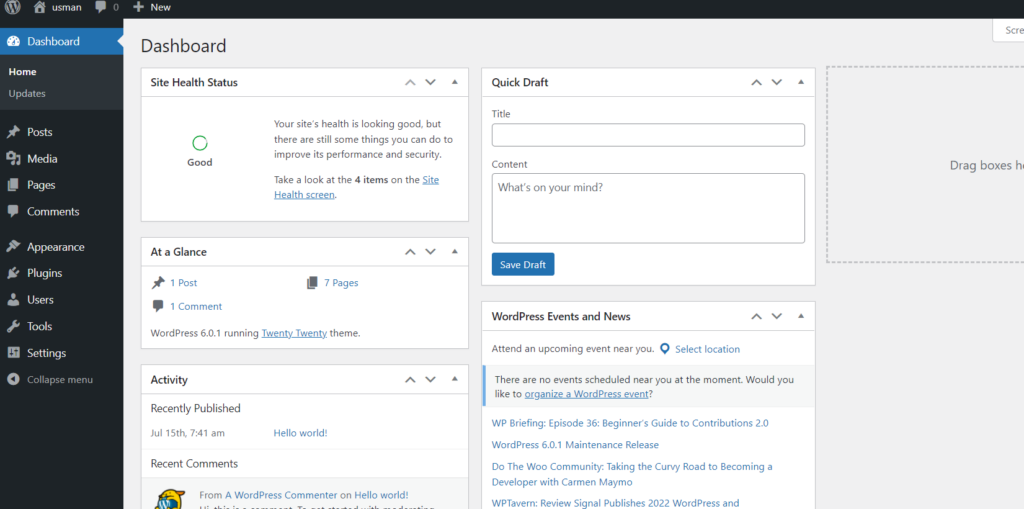
왼쪽 메뉴에서 플러그인 -> 새로 추가 를 클릭합니다.
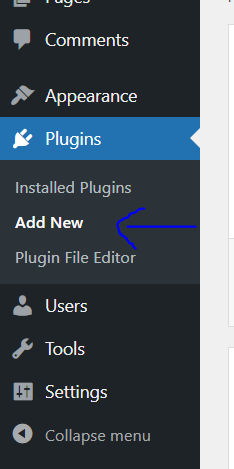
"관리자 알림을 개별적으로 비활성화" 를 검색하고 플러그인을 설치 및 활성화 합니다.
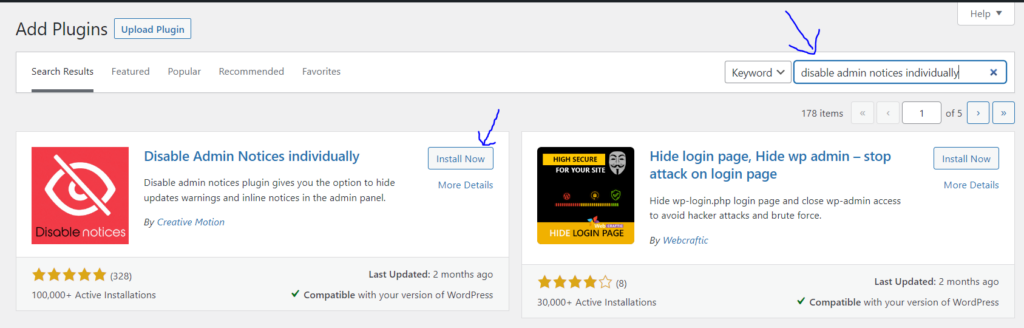
왼쪽 메뉴의 설정 섹션에 관리자 알림 숨기기 라는 새 탭이 표시됩니다.
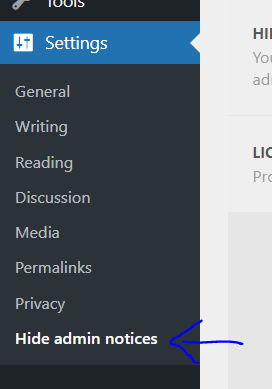
모든 알림 비활성화
이런 식으로 중요한 WordPress 업데이트를 놓칠 위험이 있습니다. 이러한 종류의 업데이트를 건너뛰면 플러그인의 기능과 웹사이트 속도에 심각한 영향을 미칠 수 있습니다.
워드프레스 대시보드 로 이동
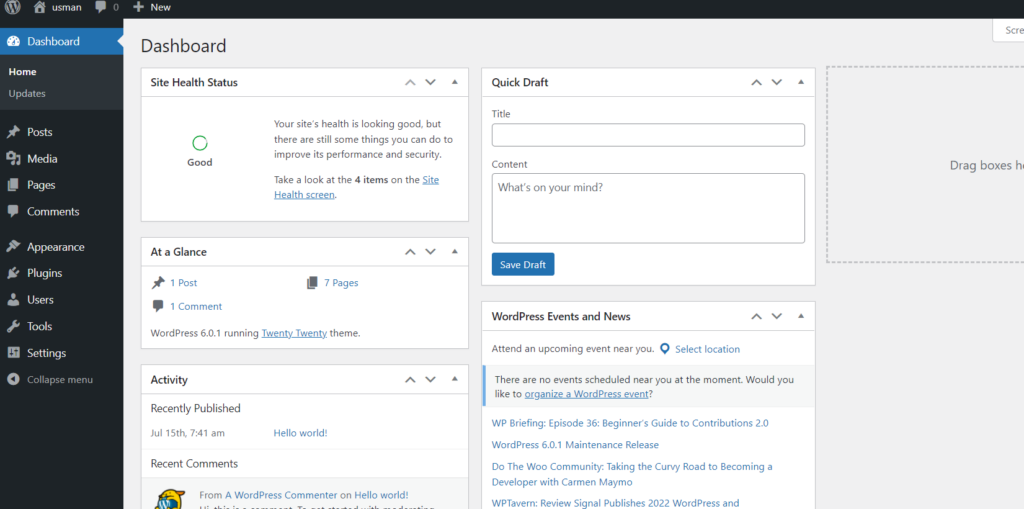
왼쪽 메뉴에서 설정 -> 관리자 알림 숨기기 를 클릭합니다.
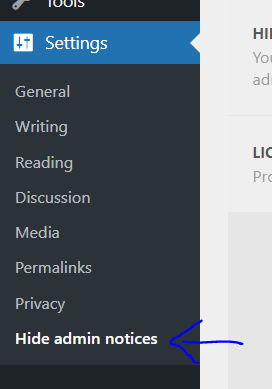
설정 섹션 의 관리자 알림 숨기기 하위 섹션 에서 모든 알림 을 클릭합니다.
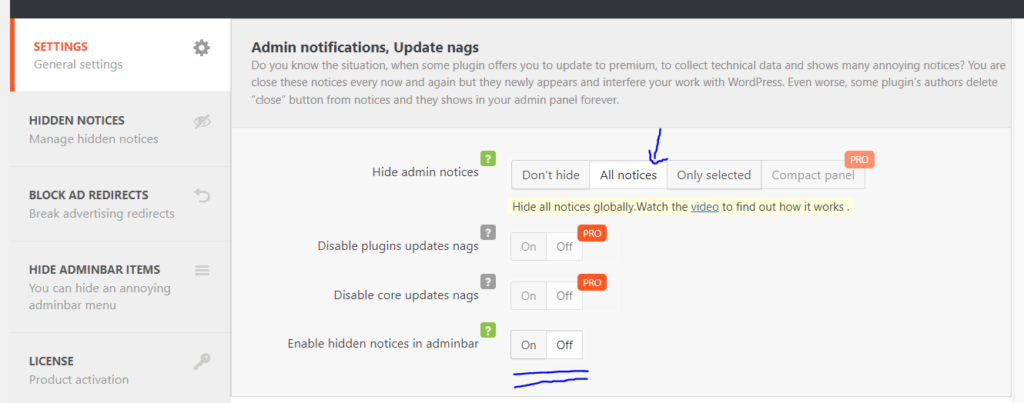
이렇게 하면 올 수 있는 모든 알림이 숨겨집니다.
선택한 알림 비활성화
워드프레스 대시보드 로 이동
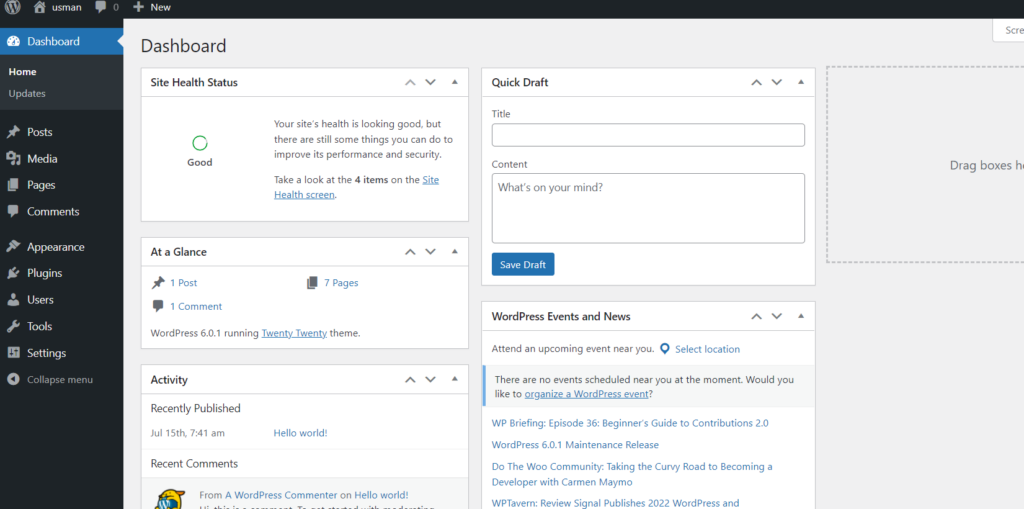
왼쪽 메뉴에서 설정 -> 관리자 알림 숨기기 를 클릭합니다.
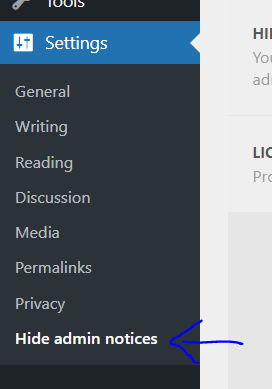
설정 섹션의 관리자 알림 숨기기 하위 섹션에서 선택한 항목만 클릭
또한 현재 사용자와 모든 사용자에 대해 숨겨진 알림 재설정 을 수행할 수도 있습니다.
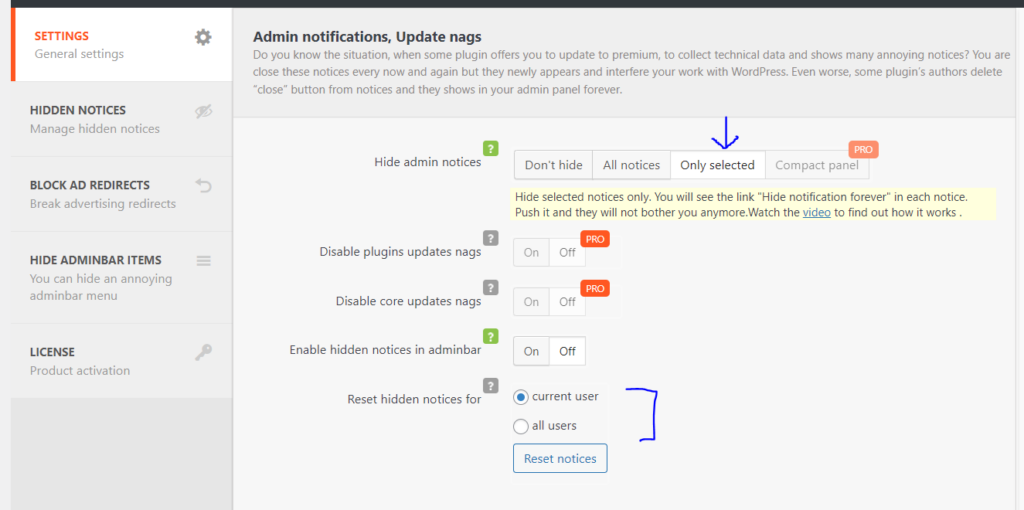
이제 중요한 정보를 놓치는 것에 대해 걱정할 필요 없이 불필요한 메시지에 시간을 낭비하지 않아도 됩니다.
알림을 숨기지 마십시오
알림을 활성화하려면 다음 단계에 따라 플러그인의 숨기기 기능을 비활성화하면 됩니다.
워드프레스 대시보드 로 이동
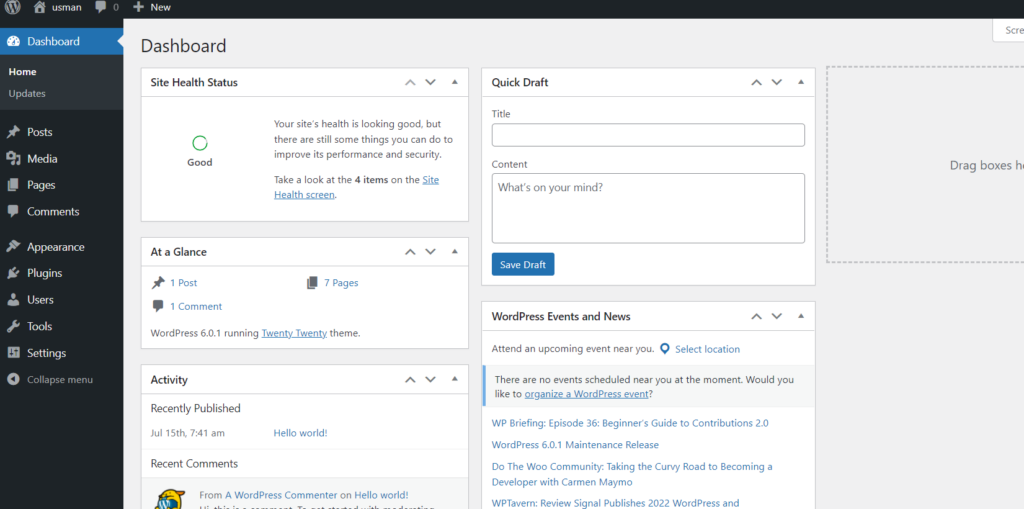
왼쪽 메뉴에서 설정 -> 관리자 알림 숨기기 를 클릭합니다.
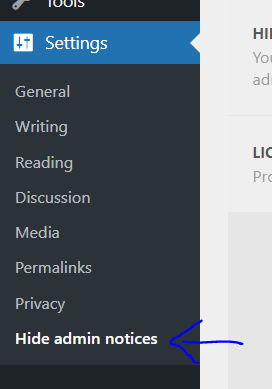
설정 섹션의 관리자 알림 숨기기 하위 섹션에서 숨기지 않음 을 클릭합니다.
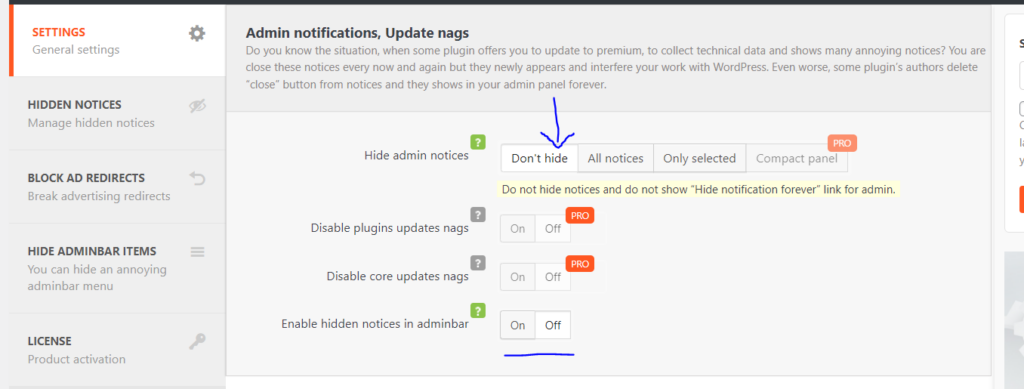
저장 을 클릭했는지 확인하십시오.

이것은 더 이상 알림을 숨기지 않으며 관리자에 대한 " 알림을 영원히 숨기기 " 링크를 표시하지 않습니다.
결론
수백 개의 WordPress 플러그인을 정기적으로 사용하거나 유지 관리할 웹사이트가 두 개 이상인 웹마스터와 블로거의 경우 개별적으로 관리자 알림 비활성화는 환상적인 옵션입니다. 수동으로 숨기는 것보다 무의미한 경고로부터 자신을 보호하는 것이 좋습니다.
언제든지 Cyberpanel의 지원 팀에 연락하여 도움을 받을 수 있습니다.
